Slik skjuler du kontakter på iPhone for større personvern

Har du kontakter på iPhone du vil beholde privat? Eller kanskje du har en rekke kontakter du vil beholde, men vil ikke vises i adresseboken. IOS har faktisk en innebygd måte å gjøre nettopp på.
Dette virker også hvis du prøver å samle kontaktene dine ned til noe mer overkommelig, mens du fortsatt holder på med folk du kanskje vil kontakte deg på en senere tid. Før vi snakker om noen av de fineste punktene for kontaktpersonvern, la oss snakke om en enkel måte å skjule kontaktpersoner fra adresseboken.
Skjul store mengder kontakter ved å lage en gruppe, og deretter skjule resten
Den første løsningen er å gruppere kontakter sammen og deretter skjule alle andre. Hvorfor gjør vi dette? Fordi du ikke kan flytte kontakter fra iCloud-gruppen til en annen, må du opprette en gruppe vi skal vise, og skjule den opprinnelige iCloud-gruppen som holder alle kontaktene du ikke vil se.
Det er to måter å opprette nye grupper på. På en Mac, klikk på "Alle iCloud" og deretter "+" -knappen.
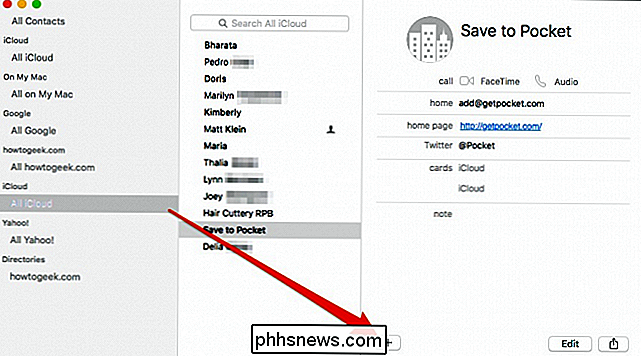
Deretter klikker du på "Ny gruppe".
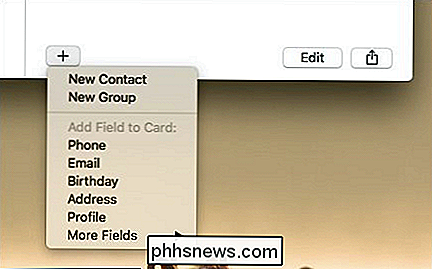
Gi nå den nye gruppen et passende navn.
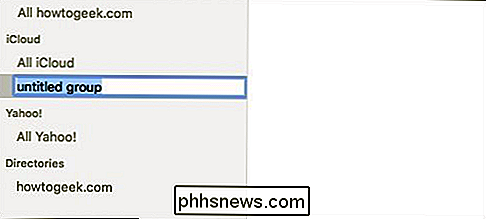
For de av dere som ikke Jeg har ikke en Mac, du kan bruke iCloud på icloud.com. Logg inn og klikk på "Kontakter".
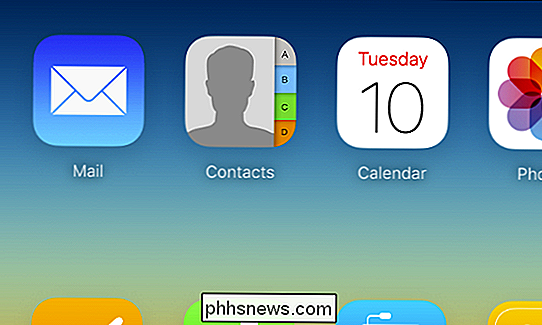
Klikk deretter på "+" -knappen nederst i høyre hjørne av venstre kontaktpanel.
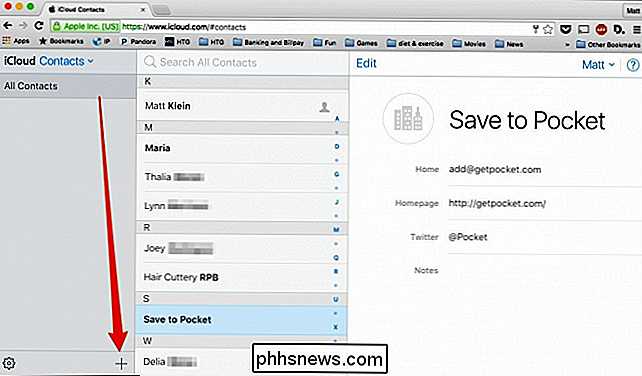
Klikk på "Ny gruppe" og deretter gi den et passende navn.
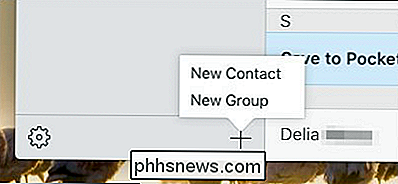
Nå som du har opprettet gruppen din, er det på tide å kopiere eventuelle kontakter du vil vise i adresseboken til den gruppen. Vi viser deg denne prosessen på iCloud, men det bør være det meste på en Mac.
Du kan dra alle kontakter en etter en til den nye gruppen, eller du kan bruke "Ctrl" -tasten på et Windows-tastatur eller "Kommando" -tasten på en Mac for å velge flere kontakter. Du kan også bruke "Shift" for å velge et område. Uansett, når du har valgt en kontakt eller kontakter, drar du den til den nye gruppen.
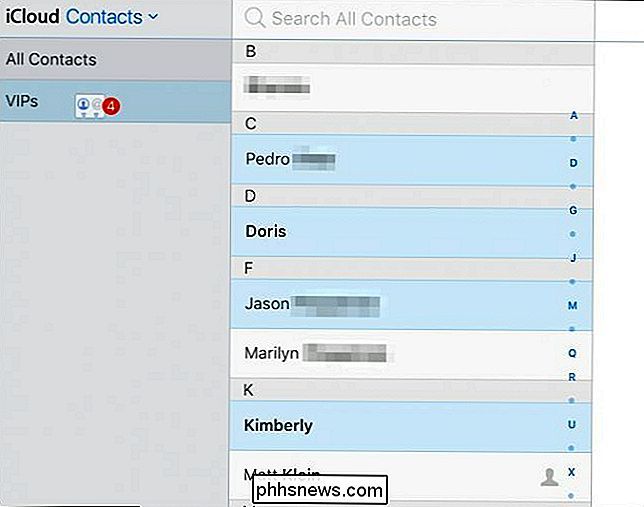
Nå, la oss henvende deg til vår iPhone. Åpne kontaktene dine og klikk på "Grupper".
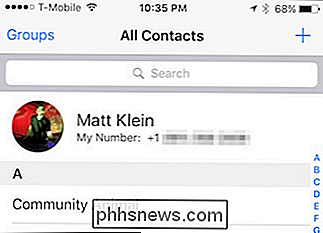
Trykk nå på "Skjul alle kontakter".
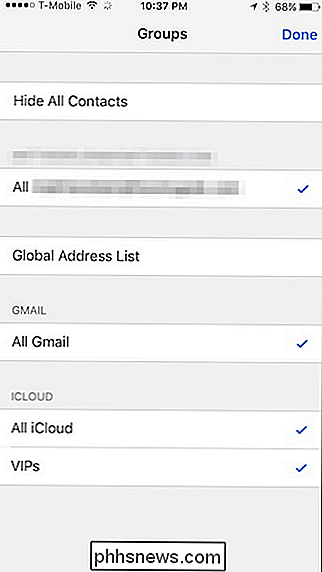
Klikk nå bare på gruppen eller gruppene du vil vise. I dette tilfellet viser vi bare vår spesielle gruppe "VIPer".
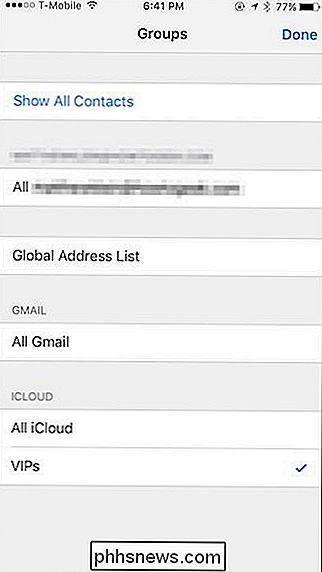
Hvis du har en mengde kontakter i dine andre kontoer, kan du overføre dem til din iCloud-konto på Mac-en ved å dra og slippe dem bare ved å dra dem din adressebok Hvis du ikke bruker en Mac, kan du bruke vCard-metoden som er skissert i denne artikkelen.
Skjul bestemte kontakter med et kallenavn
Den forrige metoden dekker hvordan du kan vise (eller skjule) en stor gruppe kontakter. Hvis du bare ser for å skjule noen få navn, men ikke ønsker å fjerne dem fra listen helt, kan du bare gi disse kontaktene kallenavn, som vil gjemme sitt virkelige navn fra adresseboken.
Til Gjør dette, velg kontakten, trykk på "Rediger" -knappen, og rul deretter ned og trykk på alternativet "Legg til felt".
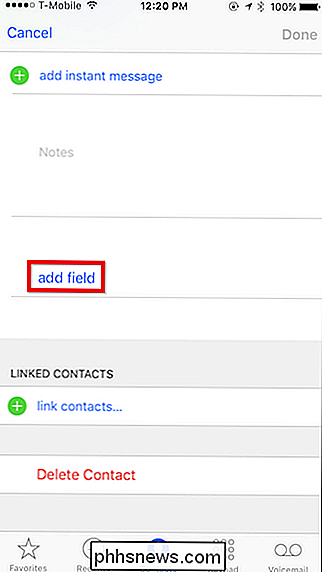
Pek på "Kallenavn" og det blir lagt til i redigeringsfeltene.
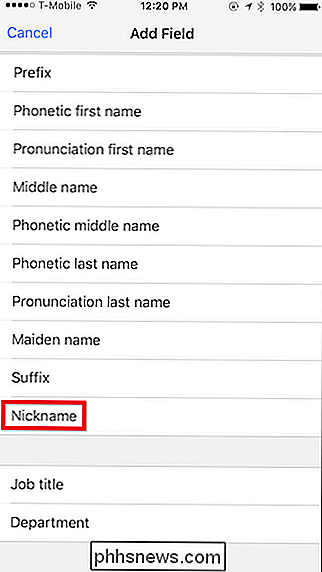
Nå når du snakker med en sensitiv eller privat kontakt, vil den bli vist på telefonen med kallenavnet, slik at du kan hvile litt mer rundt potensielt nysgjerrige øyne.
Lås ned appbryteren
Hvis du bruker iOS 8 , så er det en ting du kanskje ikke har tenkt på, at når du åpner appbryteren offentlig, vil den også vise kontaktene dine som du nylig har snakket med.
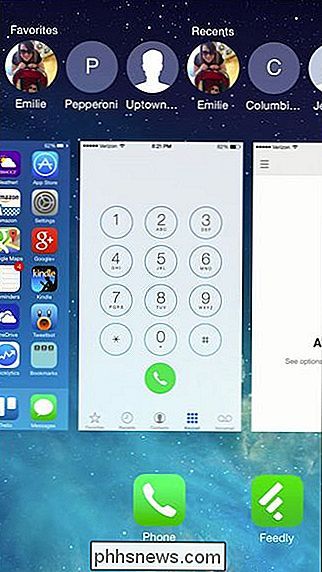
Hvis du er ute av offentligheten eller rundt folk du vil ha Dine kontakter forblir gjemt, da kan dette være et problem.
Du kan enkelt skjule kontakter fra appbryteren ved å åpne S Merk, denne funksjonen og dermed evnen til å deaktivere den, synes å ha blitt fjernet fra iOS 9.
Skjul Kontakter fra Spotlight Search
Husk, uansett hvor godt du prøver å skjule kontaktene dine, vil de fortsatt vises i Spotlight-søk. Hvis du vil fjerne kontaktene dine fra søk, må du trykke på Innstillinger-appen din og gå til Generelt> Spotlight Search.
Nå fjerner du bare "Kontakter" og "Telefon", så vel som andre elementer du ikke vil vises i Spotlight på iPhone.
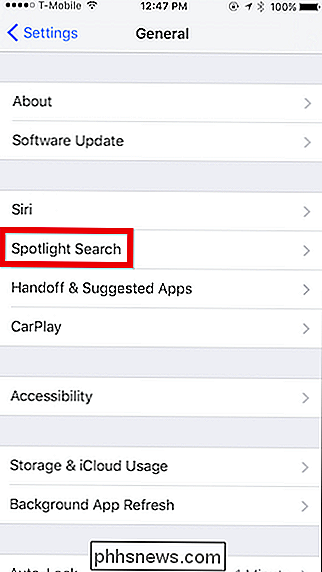
Forhåpentligvis gir dette deg en ide om hvordan du bedre beskytter og skjuler kontaktene dine på iPhone . Det siste du vil ha, er noen som snooping på personvernet ditt.
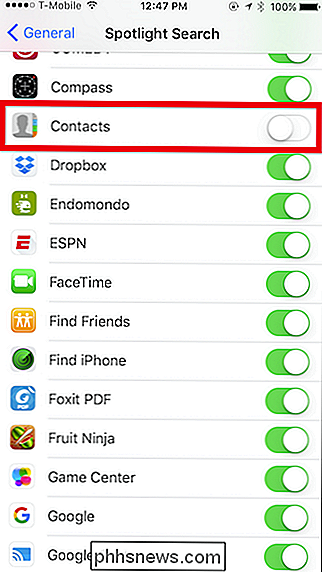
Det ville være fint om Apple ville inkludere en grei metode for å skjule bestemte kontakter fra adresseboken, kanskje bare ved å legge til en "Skjult" gruppe som kan slås på og av, men for nå må du bare gjennomføre de løsningene som er beskrevet i denne artikkelen.

Slik får du en paragraf for en bestemt stykkeformat i et Word-dokument
Du kan enkelt telle avsnitt, sider, ord, tegn og linjer i et Word-dokument. Men hva om du vil vite hvor mange avsnitt av en bestemt stil du har i dokumentet ditt? Vi viser deg et triks som gjør at du enkelt kan få dette nummeret. For eksempel, kanskje du vil vite hvor mange advarsler du har i dokumentet ditt, og du har brukt en tilpasset stil til alle advarslene i dokumentet ditt .

Hvordan lytter web-servere etter nye forespørsler?
Når du lærer om webservere og hvordan de fungerer, kan du være nysgjerrig om de stadig lytter etter forespørsler, eller hvis de venter til de mottar en be om å gå i gang. Med det i betraktning har dagens SuperUser Q & A-post svarene for å tilfredsstille en lesers nysgjerrighet. Dagens spørsmål og svar-sesjon kommer til oss med høflighet av SuperUser-en underavdeling av Stack Exchange, en fellesskapsdrevet gruppe av Q & A-nettsteder.



